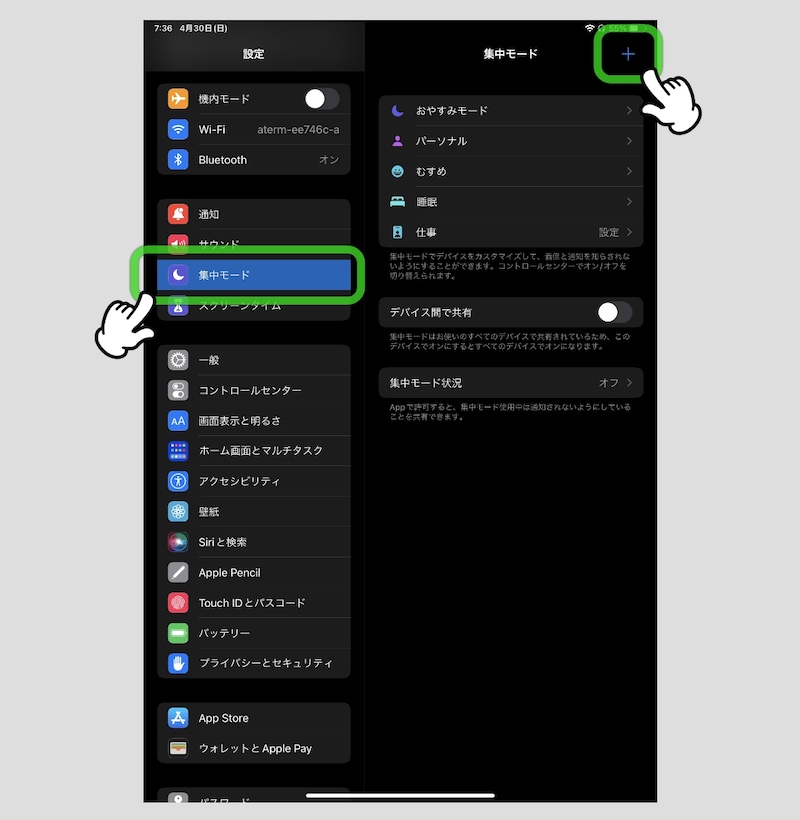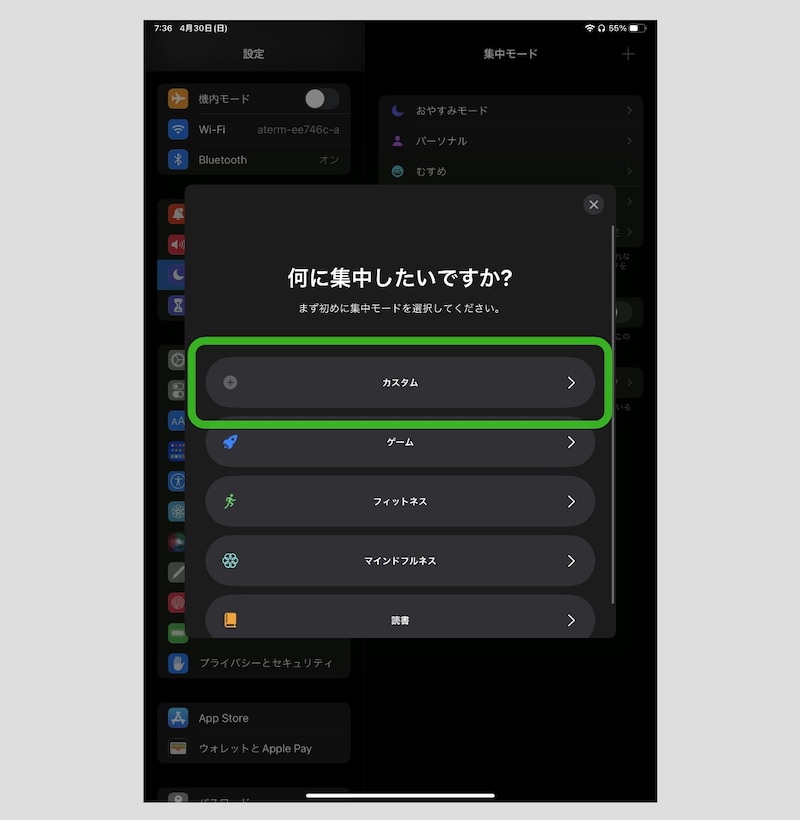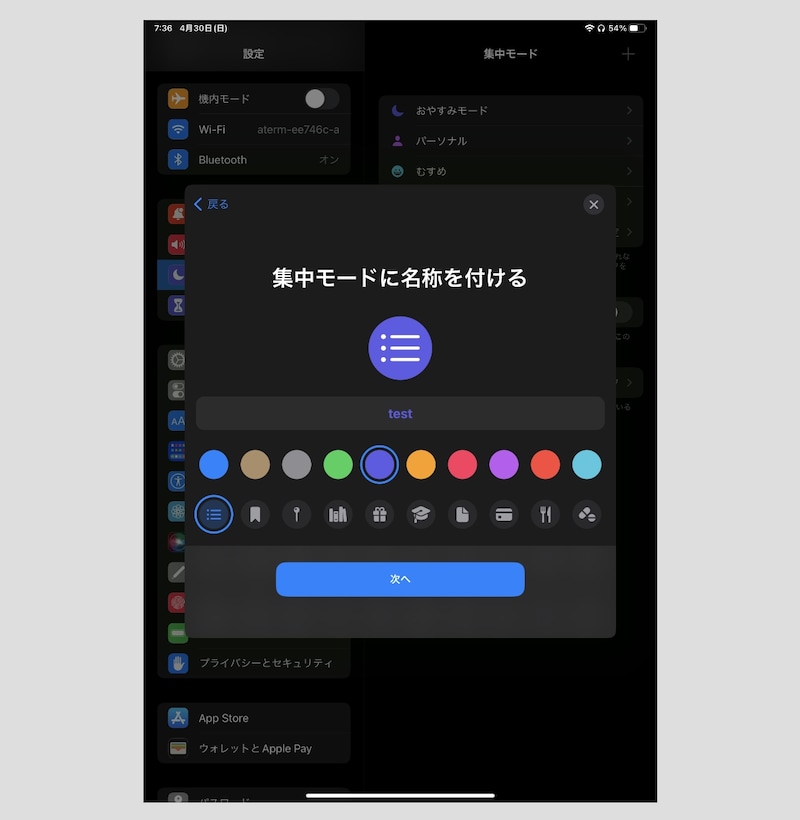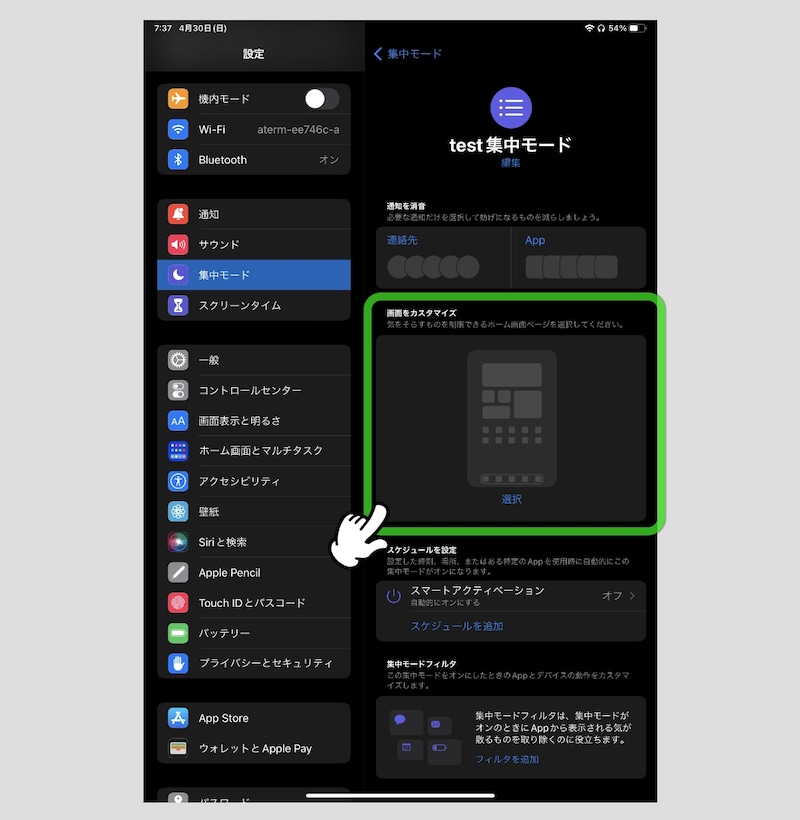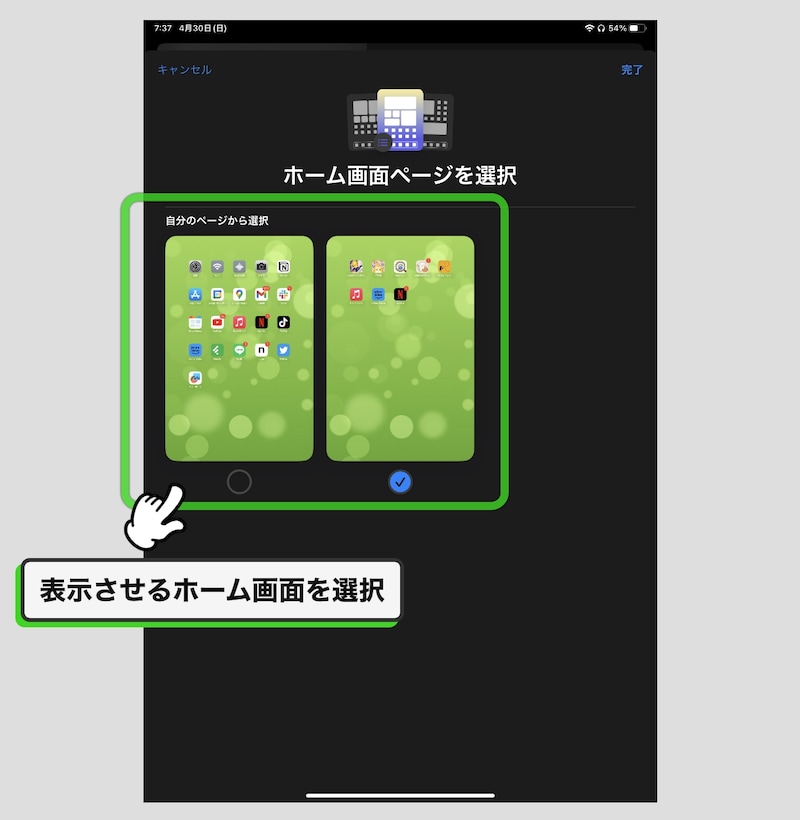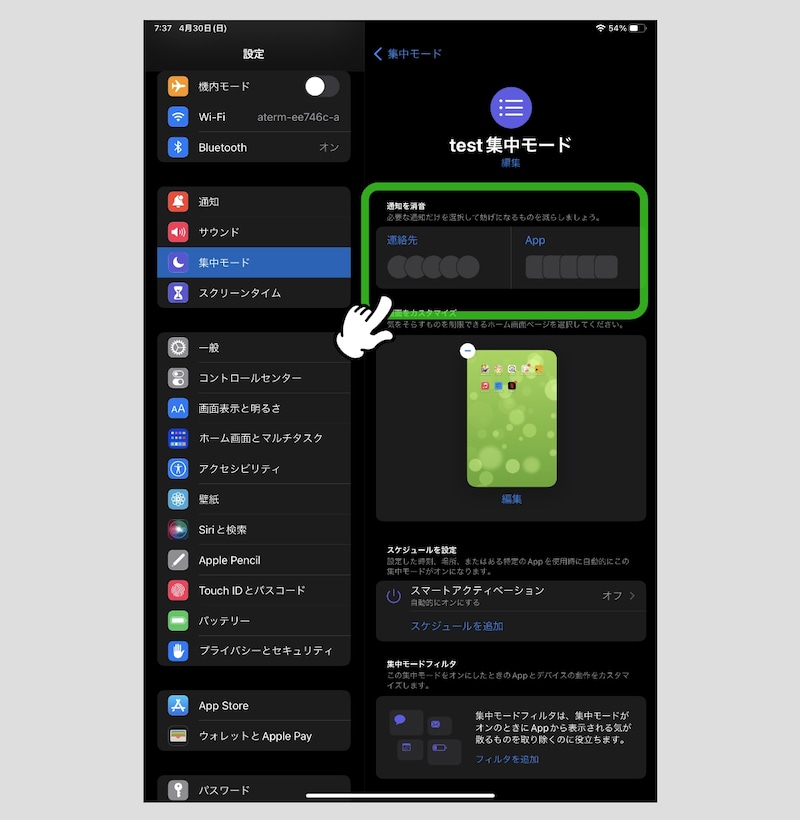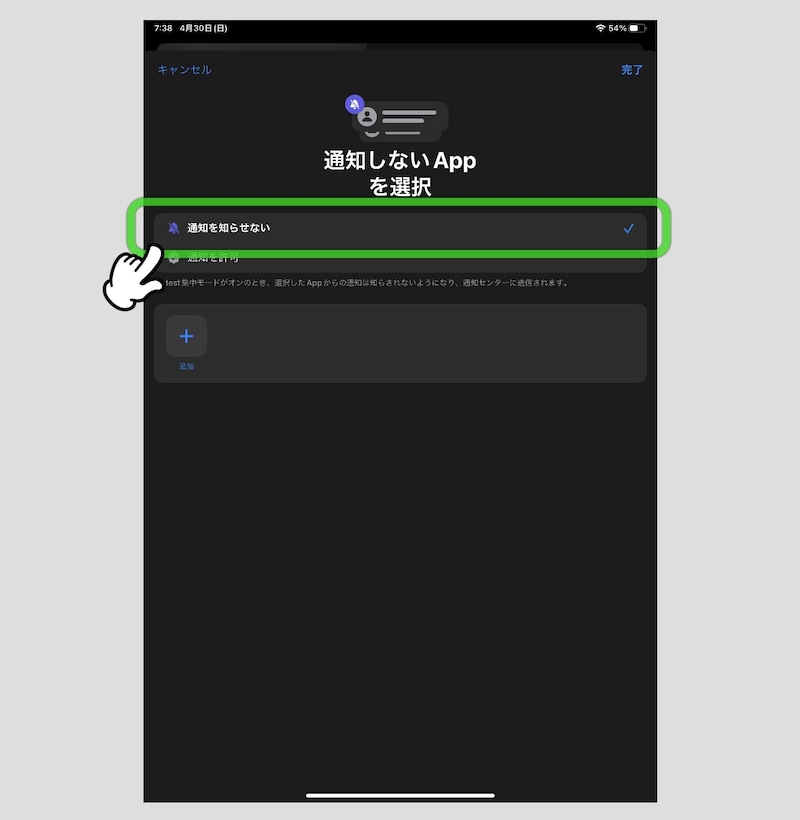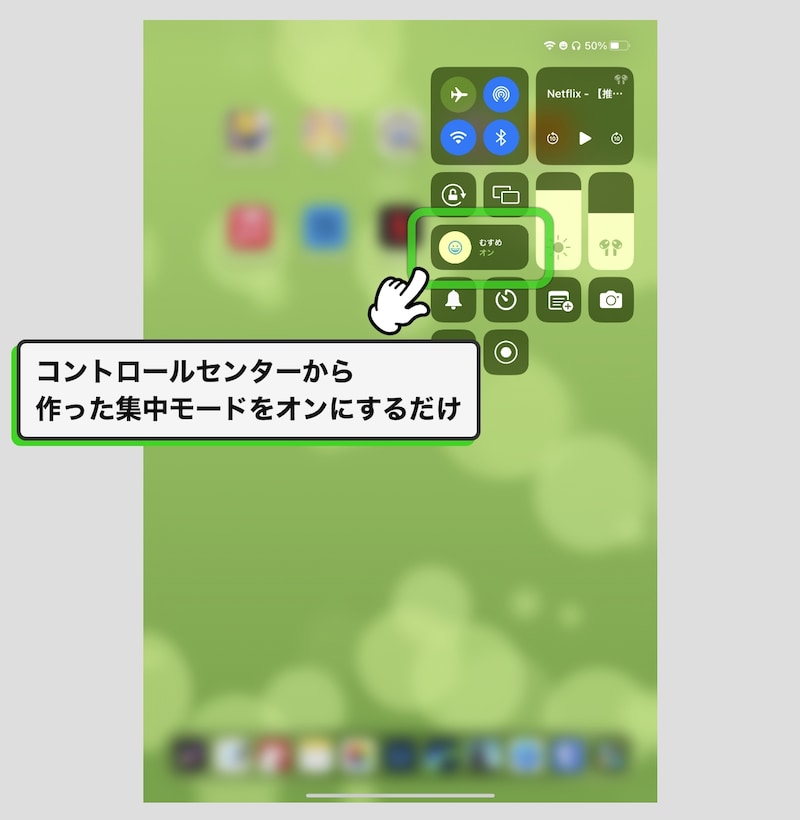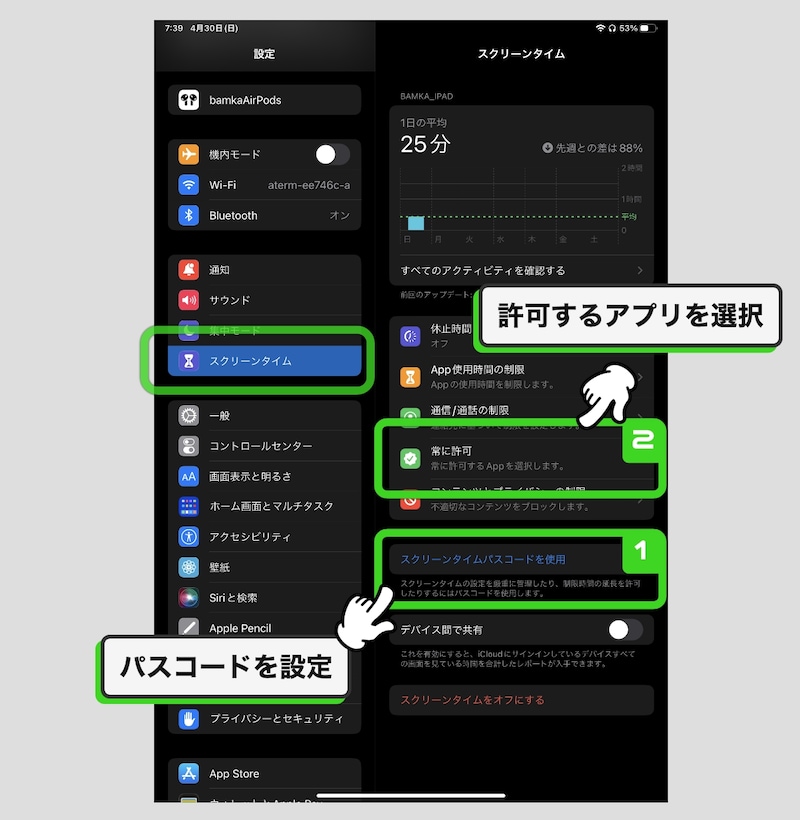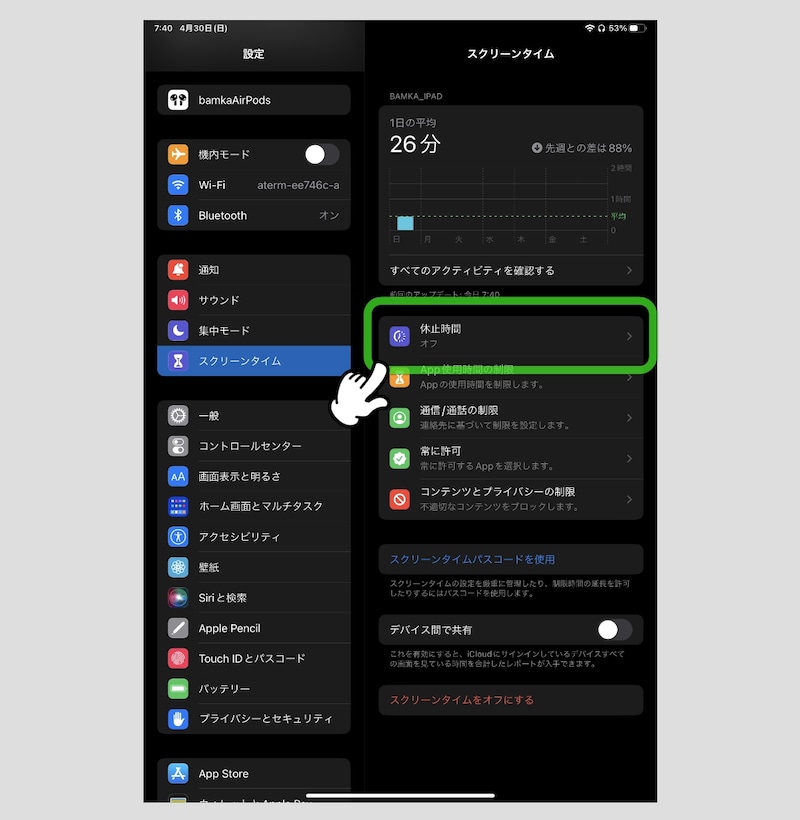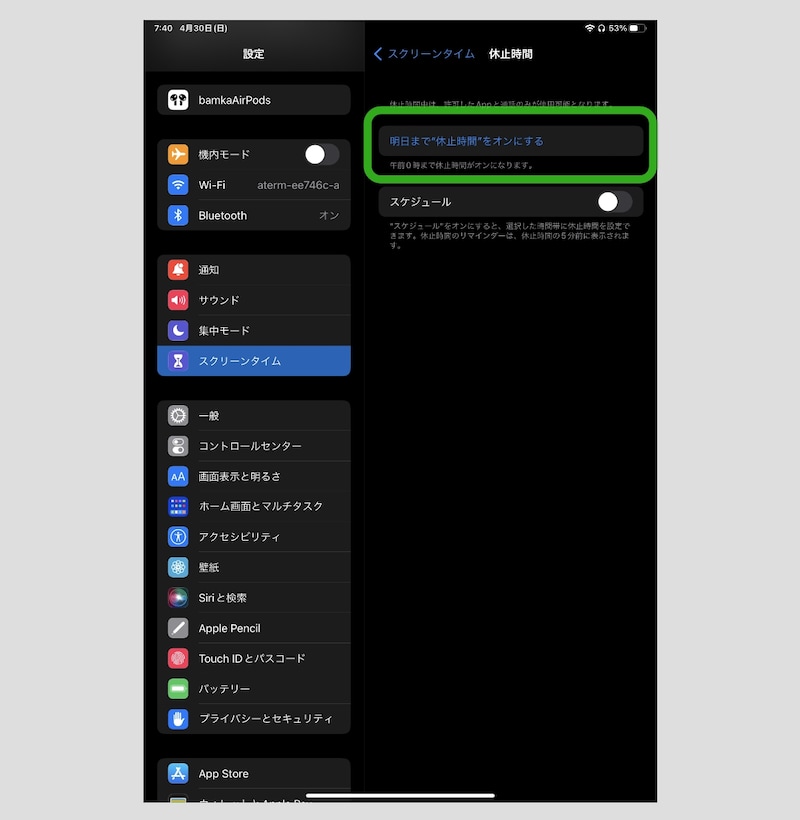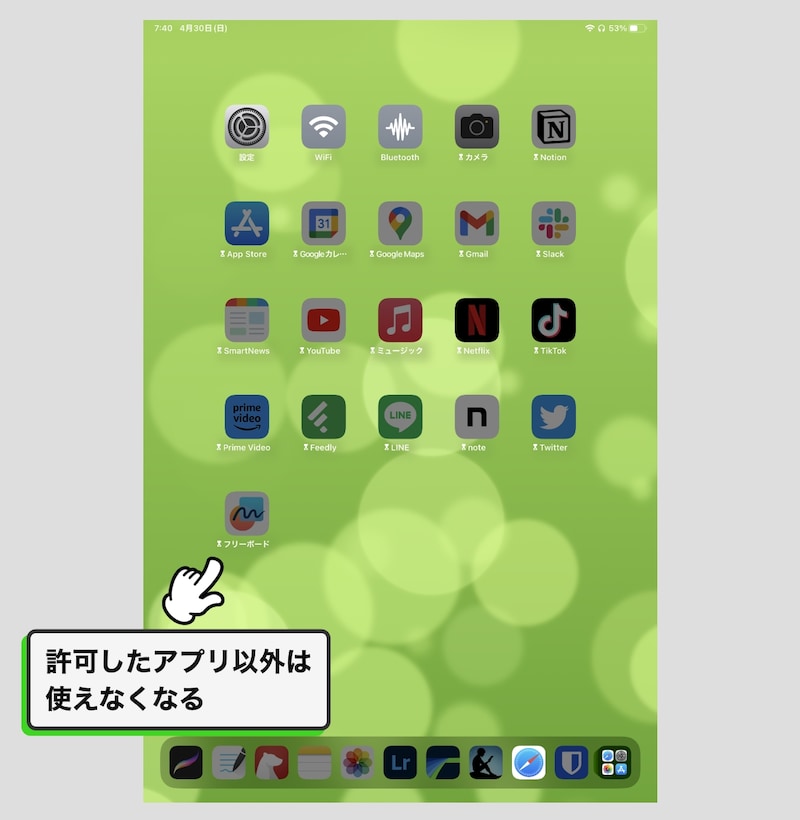筆者には小学生の娘がいますが、たまに「iPad貸して~」とせがんできます。そのこと自体は別に問題はなくて、保存しておいた映画を見たり、絵を描いたり、自由に楽しんでくれたらと思っています。
しかし問題なのは、筆者が仕事で使っているアプリをいじってしまうリスクがあること。彼女には「関係のないアプリは開かないでね」と伝えてあるので、意図的に問題を起こすとは考えていません。しかし、誤操作は十分に考えられます。タイミングが悪いと、通知などを意図せず触ってしまうこともあります。
したがって、娘にiPadを貸すときは、ちょっとした工夫を施してから渡すようにしています。「彼女が使える機能を制限する」というよりは、「誤操作が起きるリスクを減らす」ための設定です。
集中モードでホーム画面を厳選する&通知をオフ
iPadのホーム画面は数ページ分つくることができ、集中モードによって出し分けることができます。この機能を使って「娘用の集中モードでは、ホーム画面の2ページ目しか表示させない」というような設定をします。1.
設定アプリを開いたら、「集中モード」を選択して、右上の「+」から新規で集中モードを作成します。
2.
作成する集中モードは「カスタム」を選択。名称とアイコンは任意でOKです。
3.
カスタマイズの設定画面になったら、「画面をカスタマイズ」をタップ。そして、この集中モードがオンのときに表示するホーム画面にチェックを入れます。
4.
また、通知設定は「連絡先」「App」ともに「通知を知らせない」にしておきます。こうすれば、子どもがSlackやGmailを開いてしまうリスクが減ります。
・貸すときは集中モードをオンにする
これで設定は完了。娘にiPadを貸すときは、コントロールセンターから該当の集中モードをオンにしてから渡すようにします。 ただしこれは、あくまで利便性を高めるだけで、セキュリティを確保するためのものではありません。ライブラリからはすべてのアプリへアクセスできますし、集中モードを解除すれば普通のホーム画面が閲覧できます。子どもがイタズラをしようとすれば、簡単にできてしまいます。
ですのでこの方法は、あくまで誤操作を防ぐための設定です。その点はご留意ください。
スクリーンタイムで使用できるアプリを限定する
上記の件は、一度設定さえしてしまえば、あとは集中モードのオン/オフを切り替えるだけで使えます。非常に手軽で便利です。しかし最後に申し上げたとおり、セキュリティ的には不完全。抜け道は多く残されています。もし「使用できるアプリを完璧に制御したい」というなら、スクリーンタイム機能を使って、アプリや機能を制限しましょう。
1.
設定アプリを開き、「スクリーンタイム」を選択します。そして以下の設定を行います。
(1)「スクリーンタイムパスコードを使用」からパスコードを設定する
(2)「常に許可」から、子どもが使用してもいいアプリを選択する これで準備は完了です。
2.
同じく「スクリーンタイム」の画面から「休止時間」を選択。そして「明日まで休止時間をオンにする」をタップします。
3.
すると、先ほど「常に許可」で選択したアプリ以外は使用できなくなります。使用できなくなったアプリは、アイコンの色が暗くなります。 この設定をしておけば、子どもが好き勝手に操作したとしても、マズい状況になることはありません。セキュリティ面でも安心ですね。